在使用Excel处理数据时,我们经常需要创建多个工作表来存储和组织不同类型的信息。然而,随着项目的进展或数据的更新,一些工作表可能会变得多余或不再需要。这时,删除这些工作表就变得尤为重要,以便我们能够更好地管理和优化工作簿。下面,我将详细介绍几种在Excel中删除工作表的方法。
### 一、通过右键菜单删除
这是最常见且直观的方法。首先,打开包含要删除工作表的Excel工作簿。然后,在工作表标签栏中,点击要删除的工作表的标签以选中它。接下来,右键点击该工作表的标签,会弹出一个快捷菜单。在菜单中选择“删除”选项。Excel会弹出一个提示框,询问是否确定要永久删除该工作表。点击“删除”按钮即可确认操作。
### 二、通过菜单栏删除
除了右键菜单,我们还可以通过Excel的菜单栏来删除工作表。首先,同样需要选中要删除的工作表。然后,在Excel的顶部菜单栏中,点击“开始”选项卡。在“开始”选项卡下,找到“单元格”组,并点击其中的“删除”按钮。此时会弹出一个下拉菜单,选择“删除工作表”选项即可。
### 三、同时删除多个工作表
如果需要同时删除多个工作表,可以按住Ctrl键,然后依次点击要删除的工作表的标签,以同时选中它们。选中所有要删除的工作表后,按照上述任意一种方法执行删除操作即可。
### 四、使用快捷键删除
虽然Excel没有直接为删除工作表设置快捷键,但我们可以使用组合键来辅助操作。不过,由于快捷键可能因Excel版本而异,且存在误操作的风险,因此建议谨慎使用。一种常见的方法是选中工作表后,使用鼠标右键激活删除菜单,但更稳妥的方式还是直接通过右键菜单或菜单栏进行操作。
通过以上方法,我们可以轻松地在Excel中删除不再需要的工作表,从而优化工作簿的结构和提高数据处理效率。